在上一篇文章“window下搭建WVP+ZLMediaKit服务实现获取GB28181视频(一)”中介绍了WVP-PRO服务的搭建,这里介绍的是ZLMediaKit服务搭建
搭建ZLMediaKit服务
GitHub上的介绍:https://github.com/ZLMediaKit/ZLMediaKit
准备工作
安装的软件有点多,因为这个服务是用c写的,所以需要安装对应的环境,下面是根据在网上找到的参考文章去找的版本
| software | version |
|---|---|
| cmake | 3.20.5 |
| Microsoft Visual Studio | 2017 |
| openssl | 1.1.1m |
| libsrtp | 2.4.0 |
因为window版本下的安装包,大多在安装完后都会自动写入到path,所以要根据情况来判断是否需要添加到path中
1、安装openssl
安装完后需要将openssl添加到环境变量,如果在cmd中直接运行命令有输出则表示成功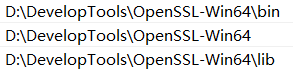

2、安装cmake,安装完成后,应该会有个图标

3、安装Microsoft Visual Studio,这个安装比较麻烦,我是下载了一个安装器,然后再选择安装的
![]()
在运行安装器后,会选择询问选择安装什么内容,出了本身的Microsoft Visual Studio开发工具外,还需要安装环境

4、安装libsrtp,下载并解压后,需要在目录下创建一个build文件夹

打开cmake-gui,设置源代码和build路径,点击Configure设置生成器,选择对应的选项


选择后点击generate

然后点open project,自动打开Microsoft Visual Studio

在install那个地方右键,点生成,等自动生成。没有提示失败,即成功。去到刚才指定的目录,看到生成2个文件夹


配置path环境变量
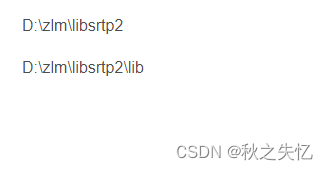
接下来就是正式开始配置ZLMediaKit
配置ZLMediaKit
1、下载并编译代码
# 国内用户推荐从同步镜像网站gitee下载
git clone --depth 1 https://gitee.com/xia-chu/ZLMediaKit
cd ZLMediaKit
# 千万不要忘记执行这句命令
git submodule update --init2、打开cmake-gui,设置源代码和新建的build文件夹路径,点击Configure配置vs2017、x64(参考上面的步骤)。然后填写CMAKE_INSTALL_PREFIX路径(D:\ZLMediaKit),勾选ENABLE_WEBRTC,其他的选项默认,同样会自动加载openssl的相关配置。最后点击Generate
3、点击open project,然后选中MediaServer,右键,生成

4、生成后,会在ZLMediaKit所在的文件夹下的release里面,我这里的具体地址为
D:\gitProjects\video\ZLMediaKit\release\windows\Debug\Debug 
5、启动服务,只需要双击MediaServer.exe即可,如果提示端口冲突,可以通过修改config.ini的文件,找到里面的port参数修改即可






















 1178
1178











 被折叠的 条评论
为什么被折叠?
被折叠的 条评论
为什么被折叠?








